Domyślnie w systemie Windows 8 programy Internet Explorer i Paint są przypięte do paska zadań w celu szybkiego dostępu. Użytkownicy, którzy chcą otworzyć nowo wprowadzony styl Metro-UI Internet Explorer, mogą go uruchomić, klikając kafelek Internet Explorer na ekranie Start.
Problem polega na tym, że nie można uruchomić wersji przeglądarki Internet Explorer na pulpicie z ekranu startowego bez konfigurowania ustawień domyślnych w opcjach programu Internet Explorer. Podczas wyszukiwania programu Internet Explorer wynik wyszukiwania ekranu startowego wyświetla tylko Internet Explorer w stylu Modern UI (Metro UI).

Chociaż możliwe jest skonfigurowanie kafelka Internet Explorer na ekranie startowym, aby zawsze uruchamiał wersję pulpitu zamiast przeglądarki Modern UI, użytkownicy, którzy wolą uruchamiać przeglądarkę zarówno z poziomu pulpitu, jak i nowoczesnego interfejsu użytkownika z ekranu startowego, mogą polubić otwórz obie wersje Internet Explorera z ekranu Start.
Użytkownicy, którzy wolą używać przeglądarki IE zarówno w stylu desktop, jak i Modern-UI, mogą po prostu przypiąć wersję przeglądarki na pulpicie do ekranu startowego, aby podczas wyszukiwania programu Internet Explorer uzyskać obie te wersje w wynikach wyszukiwania.
Wykonaj poniższe kroki, aby przypiąć wersję programu Internet Explorer na pulpicie do paska zadań i uruchomić ją z ekranu startowego.
Krok 1: Otwórz dysk instalacyjny systemu Windows 8, a następnie przejdź do opcji Program Files> Internet Explorer.
Krok 2: Kliknij prawym przyciskiem myszy plik iexplore.exe i kliknij Pin to Start, aby przypiąć program do ekranu Start.
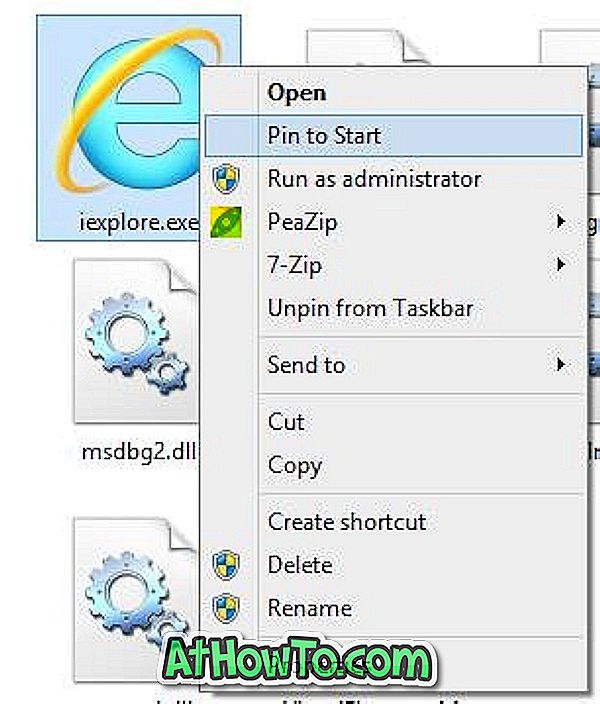
Od teraz w wynikach wyszukiwania zobaczysz zarówno pulpit Internet Explorer, jak i przeglądarkę w stylu Metro UI.
Możesz także śledzić nasz sposób tworzenia niestandardowych kafelków na ekranie Start, aby uruchomić przewodnik po programach, aby tworzyć własne kafelki z niestandardowym obrazem tła.














